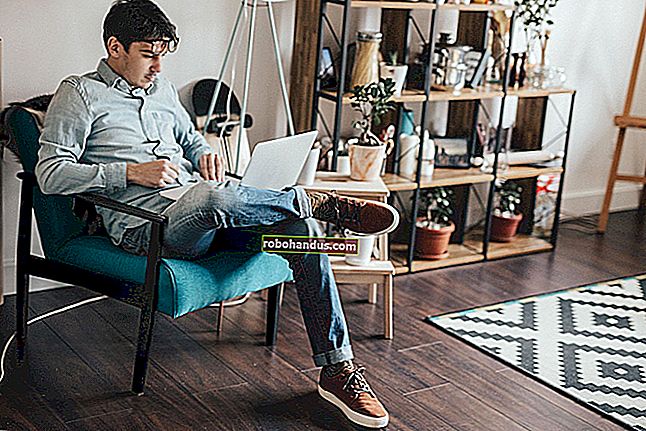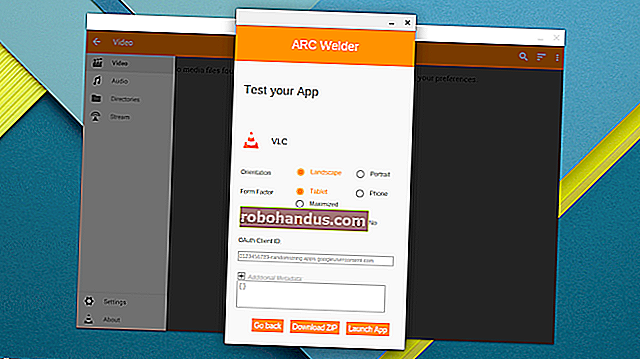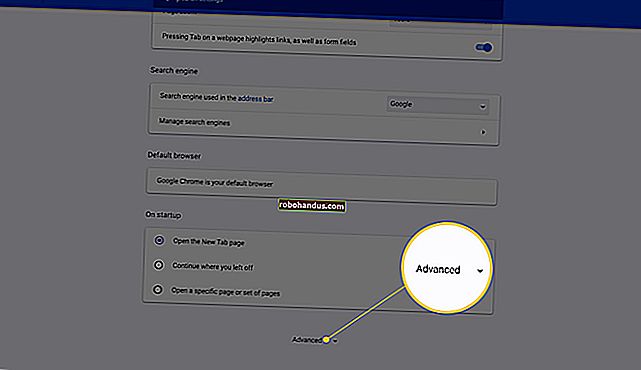ベンチマーク:「ゲームブースター」はPCゲームのパフォーマンスを向上させますか?

「ゲームブースター」ソフトウェアプログラムは、ワンクリックでゲームのパフォーマンスを向上させ、PCを「ゲームモード」にし、すべてのリソースをゲームに割り当てることができると主張しています。しかし、それらは実際に機能しますか?
PCゲームはコンソールゲームとは異なります。コンソールは、ゲーム用に最適化された簡素化されたオペレーティングシステムを実行しますが、PCは、バックグラウンドで他のことを実行している可能性のあるWindowsなどの汎用オペレーティングシステムを実行します。
「ゲームブースター」プログラムが実際に行うこと
ゲームブースタープログラムには、IObitによるRazerゲームブースターとワイズゲームブースターが含まれます。ありがたいことに、どちらも無料のプログラムです。
Razer Game Boosterの製品ページでは、「ゲームモード」機能について次のように説明しています。
「この機能は、不要な機能やアプリケーションを一時的にシャットダウンし、すべてのリソースを純粋にゲーム用に配置することでゲームに焦点を当て、設定や構成に時間を無駄にすることなく、ゲームの本来のプレイ方法にゾーンインできるようにします。
つまり、このプログラムでは、ゲームを選択し、ゲームブースターユーティリティを使用して起動できます。これを行うと、ゲームブースターは、コンピューターで実行されているバックグラウンドプログラムを自動的に閉じ、理論的にはコンピューターのリソースの多くをゲームに割り当てます。「ゲームモード」をオンに切り替えて、自分でゲームを起動することもできます。

関連:最大のゲームパフォーマンスのためにグラフィックスドライバーを更新する方法
この「ワンクリック最適化」は、他の機能も含まれていますが、ゲームブースタープログラムの中核です。たとえば、グラフィックスドライバーを最新の状態に保つだけでよく、グラフィックスドライバーは最近自動的に更新をチェックしますが、どのドライバーが古くなっているかが表示される場合があります。
Razer Game Boosterでは、ゲームモードが有効になっているときにどのプロセスが自動的に閉じられるかを確認することもできます。これらのプロセスは、ゲームモードを終了すると復元されます。閉じたいプロセスと有効のままにしておきたいプロセスは自由にカスタマイズできます。

ベンチマーク結果
私たちはこれらの約束に懐疑的であるため、Razerの「ゲームモード」を有効にしているかどうかにかかわらず、最近のいくつかのゲームに組み込まれたベンチマークツールを使用していくつかのベンチマークを実行しました。
高度なグラフィック設定で実行された、システムから取得したベンチマーク結果を次に示します。
バットマン:アーカムアサイラム
- 最小:31 FPS
- 最大:62 FPS
- 平均:54 FPS
バットマン:アーカムアサイラム(ゲームブースター付き)
- 最小:30 FPS
- 最大:61 FPS
- 平均:54 FPS
興味深いことに、ゲームモードを有効にすると、ベンチマークは実際には少し遅くなりました。ただし、ここでの結果は許容誤差の範囲内です。ゲームモードは何も遅くしませんでしたが、何も速くしませんでした。ゲームモードはほとんど何もしませんでした。
 =
=
メトロ2033
- 平均フレームレート:17.67 FPS
- 最大 フレームレート:73.52 FPS
- 最小 フレームレート:4.55 FPS
メトロ2033(ゲームブースター付き)
- 平均フレームレート:16.67 FPS
- 最大 フレームレート:73.59 FPS
- 最小 フレームレート:4.58 FPS
ゲームモードを有効にすると、結果は再び許容誤差の範囲内に収まりました。最大フレームレートと最小フレームレートがそれぞれ少し高かったにもかかわらず、平均フレームレートは少し遅くなりました。

ゲームモードを有効にすると、結果は実際には全体的に少し低くなりました。これは、ゲームモードが何か問題を起こしたからではありません。代わりに、ゲームモードの実行中にバックグラウンドタスクがリソースをより多く使用していた可能性があります。ゲームモードはこのような中断を最小限に抑えようとしますが、Windowsは多くの可動部分がある複雑なオペレーティングシステムであり、バックグラウンドで発生する可能性のあるすべてを停止する方法はありません。ゲームモードは試行しますが、配信できません。
これらのベンチマーク結果は、すべてのコンピューターに適用されるわけではないことに注意してください。Razer Game Boosterの動作方法により、バックグラウンドで100個のプログラムを実行している人は目立った改善が見られますが、リソースが少ないバックグラウンドプログラムを数個しか実行していない人は改善が見られません。これらのベンチマーク結果から、「ゲームモード」が、適度な量のバックグラウンドプログラムを備えた一般的なコンピューターのパフォーマンスを実際にどれだけ改善できるかがわかりますが、リソースを大量に消費するものはありません。
ゲームブースターは便利ですか?
ゲームブースタープログラムは、あなたがすでに自分でできることをするだけです。たとえば、BitTorrentクライアントをバックグラウンドで実行し、ファイルをダウンロードしてハードドライブを使用している場合、ゲームはディスクアクセスについてBitTorrentクライアントと競合する必要があるため、ゲームのロード時間が長くなります。ゲームの起動時にBitTorrentクライアントを自動的に閉じるGameBoosterプログラムは、実際にゲームの読み込み時間を増やしますが、ゲームのプレイを開始するときにBitTorrentクライアントを閉じるか、ダウンロードを自分で一時停止することで、処理を高速化することもできます。
関連:PCゲームのパフォーマンスを改善するための完全ガイド
最近のコンピューターでは、バックグラウンドで実行されているプログラムは通常、大量のリソースを使用しておらず、何もしていない間はCPU使用率が0%になっています。タスクマネージャを開くことで、これを自分で確認できます。おそらく、多くのバックグラウンドプログラムがCPU時間を浪費していることはないでしょう。もしそうなら、あなたはそれらについて何かをすべきです。
Gaming Boosterプログラムは、デスクトップで実行されているプログラムを自分で管理しなくてもゲームを起動できるようにするショートカットです。PCゲームのパフォーマンスが大幅に向上することはありません。

また、このようなツールは、より知識のあるユーザーに役立つ機能を提供する場合が多いことにも注意してください。たとえば、Razer Game Boosterは、画面を記録するためのFRAPSのようなスクリーンキャプチャ機能を提供します。ただし、ゲームモード自体はあまり便利ではないようです。